|
MOSAIC


Merci beaucoup Estela de ton invitation à traduire tes tutoriels en français.

Pour traduire ce tutoriel j'ai utilisé CorelX12, mais il peut également être exécuté avec les autres versions.
Suivant la version utilisée, vous pouvez obtenir des résultats différents.
Depuis la version X4, la fonction Image>Miroir a été remplacée par Image>Renverser horizontalement,
et Image>Renverser avec Image>Renverser verticalement.
Dans les versions X5 et X6, les fonctions ont été améliorées par la mise à disposition du menu Objets.
Avec la nouvelle version X7, nous avons à nouveau Miroir/Retourner, mais avec nouvelles différences.
Consulter, si vouz voulez, mes notes ici
Certaines dénominations ont changées entre les versions de PSP.
Les plus frequentes dénominations utilisées:

 Traduction anglaise ici Traduction anglaise ici
 Vos Versions ici Vos Versions ici
Nécessaire pour réaliser ce tutoriel:
Matériel ici
Pour le tube merci Guismo
(les liens des sites des tubeuses ici)
Modules Externes
consulter, si nécessaire, ma section de filtre ici
Filters Unlimited 2.0 ici
Alf's Border FX ici
Mura's Meister - Copies ici
Graphics Plus - Cross Shadow ici
Filtres Alf's Border et Graphics Plus peuvent être utilisés seuls ou importés dans Filters Unlimited.
voir comment le faire ici).
Si un filtre est fourni avec cette icône,  on est obligé à l'importer dans Unlimited on est obligé à l'importer dans Unlimited

N'hésitez pas à changer le mode mélange des calques et leur opacité selon les couleurs que vous utiliserez.
1. Ouvrir une nouvelle image transparente 850 x 550 pixels.
Placer en avant plan une couleur du tube, pour moi #e69a9a.
Remplir  l'image transparente avec la couleur d'avant plan. l'image transparente avec la couleur d'avant plan.
2. Effets>Modules Externes>Graphics Plus - Cross Shadow.
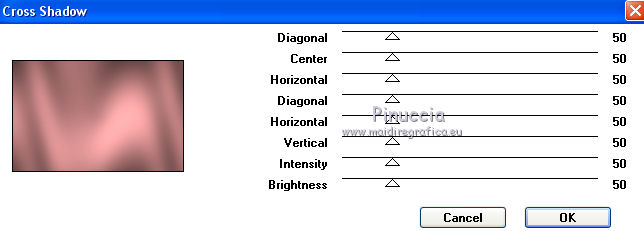
3. Si vous ne voyez pas la barre des scripts: Affichage/Barre d'outils>Script
Chercher et sélectionner le script Mosaïque (le script est standard dans PSP)
et cliquer sur la flèche pour l'exécuter

Vous devriez avoic ce-ci
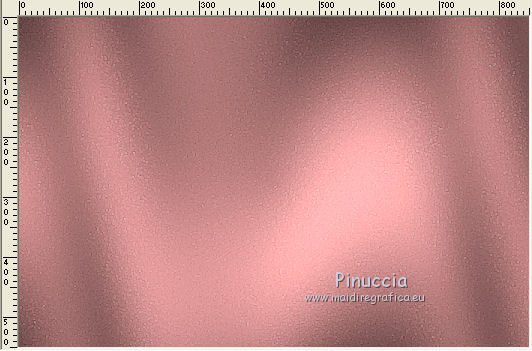
4. Ouvrir le tube calguisdouceorchide26119 - Édition>Copier.
Revenir sur votre travail et Édition>Coller comme nouveau calque.
Ne pas déplacer.
Réglage>Traitement rapide des photos.
5. Calques>Fusionner>Calques visibles.
6. Effets>Modules Externes>Alf's Border FX - Border Fade I
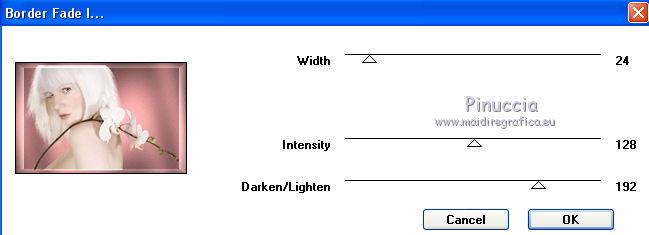
7. Édition>Copier.
8. Activer l'outil Sélection 
(peu importe le type de sélection, parce que avec la sélection personnalisée vous obtenez toujours un rectangle),
cliquer sur Sélection personnalisée 
et setter ces paramètres.
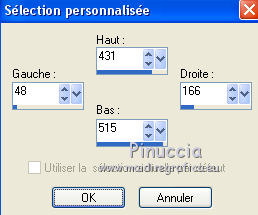
9. Calques>Nouveau calque raster.
Édition>Coller dans la sélection.
Sélections>Désélectionner tout.
10. Effets>Modules Externes>Mura's Meister - Copies.
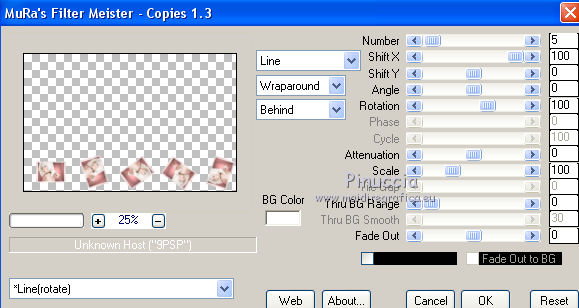
11. Calques>Dupliquer.
Image>Renverser>Renverser horizontale.
Si vous travaillez avec une version précédente, il suffit faire Image>Miroir
12. Activer l'outil Sélecteur 
et placer Position horiz.: 6,00 et Position vert.: 5,00
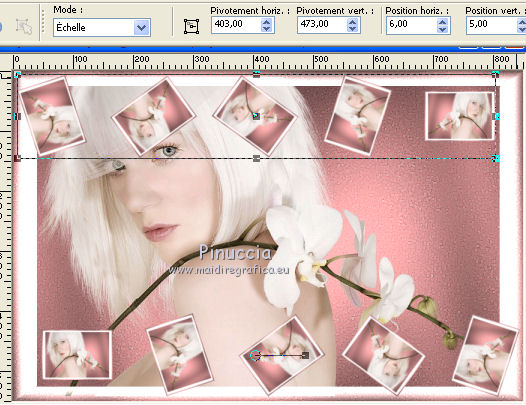
13. Calques>Fusionner>Fusionner le calque de dessous.
14. Effets>Effets 3D>Ombre portée, couleur #f3dfd3.

15. Image>Ajouter des bordures, 30 pixels, symétrique, couleur #eda7a7.
16. Effets>Modules Externes>Alf's Border FX - Border Fade I
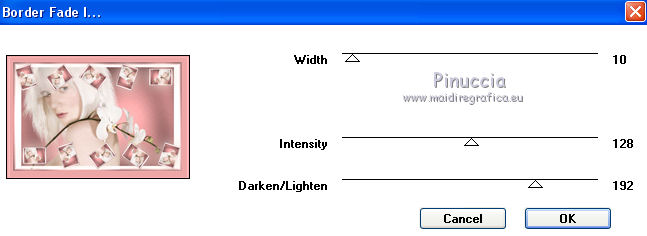
17. Activer l'outil Baguette magique 
et cliquer sur le bord rose pour le sélectionner.

18. Réglage>Ajouter/Supprimer du bruit>Ajouter du bruit.
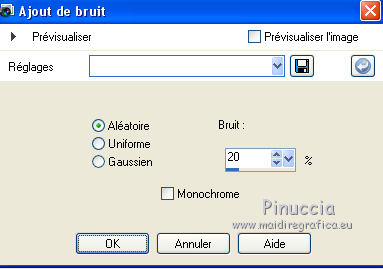
Sélections>Désélectionner tout.
Réglage>Traitement rapide des photo.
19. Signer votre travail et enregistrer en jpg.

Vos versions. Merci

Moibernie

Pia

Cat's Graffitis

Si vous avez des problèmes, ou des doutes, ou vous trouvez un link modifié, ou seulement pour me dire que ce tutoriel vous a plu, vous pouvez m'écrire.
23 Septembre 2018
|




 Traduction anglaise ici
Traduction anglaise ici Vos Versions ici
Vos Versions ici